word文字环绕效果怎么设置?
发布时间:2021年02月26日 16:40
我们在使用Word文档时,会对文字和图片进行排版;如果直接插入的话,不仅不好看,而且会很单调,空白处也挺多。那么,这时候,我们可以用到Word中文字环绕效果,来进行美化,让整篇文档看起来更加赏心悦目。那在Word中该怎么做文字环绕效果呢?一起来看下吧!
步骤详情:
1、首先,我们打开电脑上的Word,拖入一个图文并茂的文档进入。(如图所示)
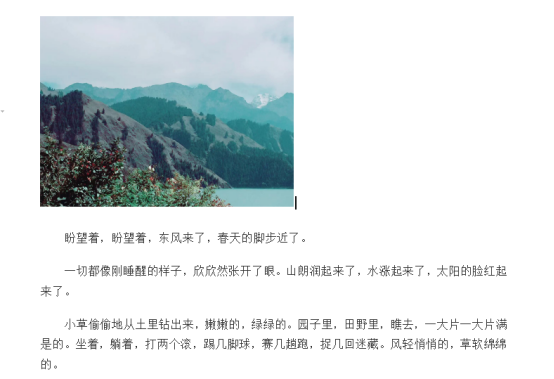
2、然后,我们点击文档上面的图片;这时候,我们在图片界面的旁边就可以看见【布局选项】的按钮。(如图所示)
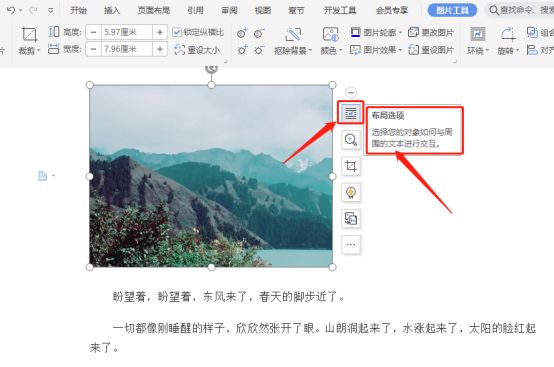
3、我们点击【布局选项】并进入;接下来,我们就可以在下方的选项中看到很多文字环绕的样式。
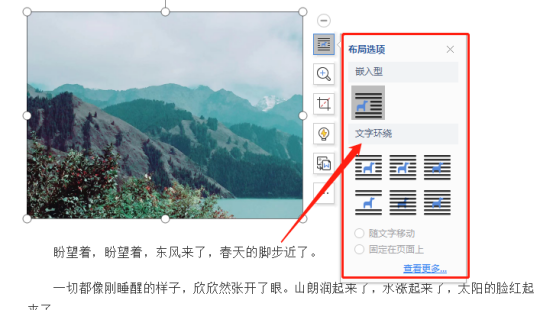
4、可以根据需要点击需要的样式,这样文字就会有不同的环绕方式。
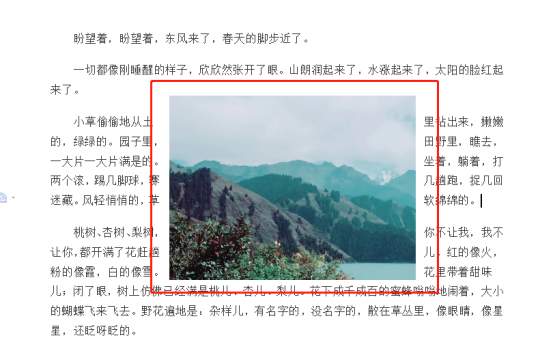
5、如果这些【文字环绕】样式不太满意的话,我们也可以点击下方的【查看更多】的按钮。找到更多你自己喜欢的样式。
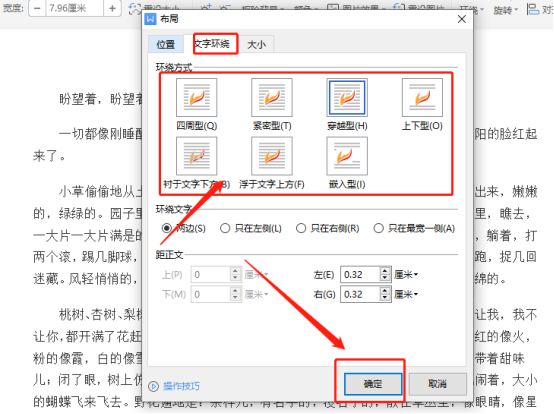
6、我们可以在里面也可以选择文字的环绕方式,以及对齐的情况;。可以根据自己的需求来调整环绕模式。这里给大家做了一个示范,最终效果如下图显示。是不是很简单呢?
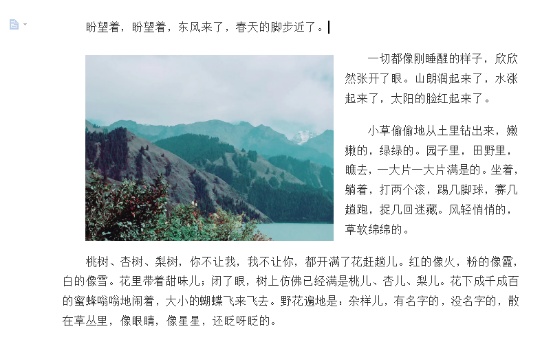
好了,以上就是我分享的关于Word中文字环绕的教程了,你们学会了吗?我们今天的分享到这里就结束了,我们下期再见!
本篇文章使用以下硬件型号:联想小新Air15;系统版本:win10;软件版本:Microsoft Office Word 2020。






